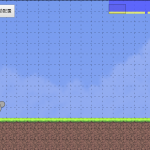今回は、新規作成と「説明用マップ」の作成をしていきたいと思います。
「説明用マップ」は、ゲームの説明の他に、プレイヤーが操作の練習をするためのマップでもあります。
新規作成
まずは、ゲームの新規作成をします。
新規作成ページの入力欄にゲームのタイトル名を入力した後、赤枠内のボタンをクリックします。
この記事では、「メテオのアクションゲーム」というタイトル名にします。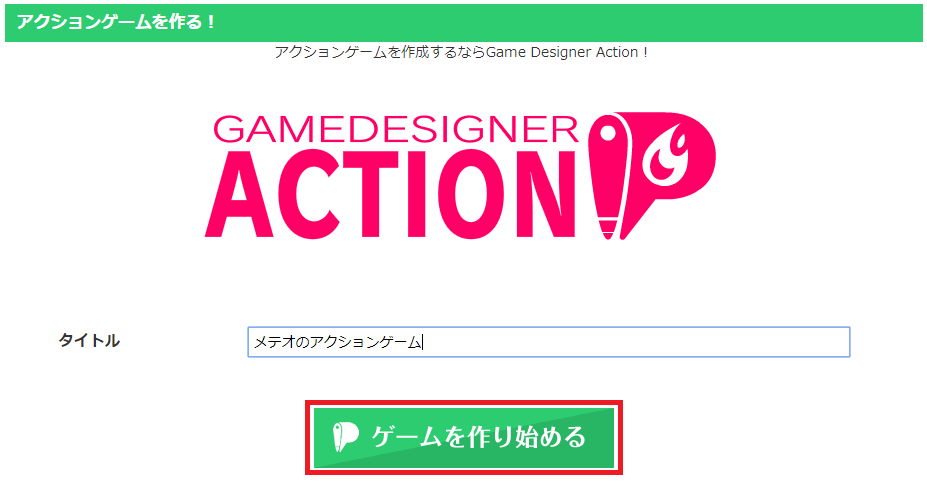
その後に表示される初期設定画面では、下の画像のように設定します。
「ステージの広さ」は、後ほど「説明用マップ」を作成するために「最小」を選択します。
上記の設定で新規作成すると、マップ作成画面は下の画像のようになります。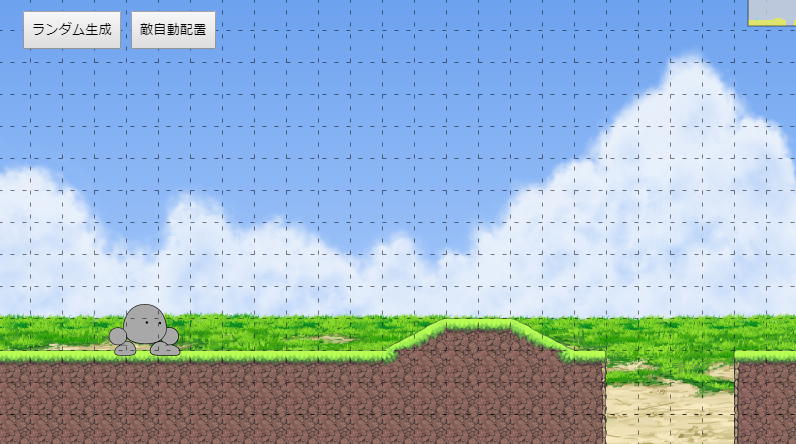
新規作成をした後、タイトル画面にタイトル名を表示するように設定します。
設定は、カテゴリー「システム」のページ3にある「タイトル」で行います。
「説明用マップ」の作成
新規作成とタイトル名の設定が完了したら、「説明用マップ」を作成していきます。
最初に、「草原」の地形タイルで下3列を平らな地面にします。
新規作成した後のマップを修正するだけなので、簡単だと思います。
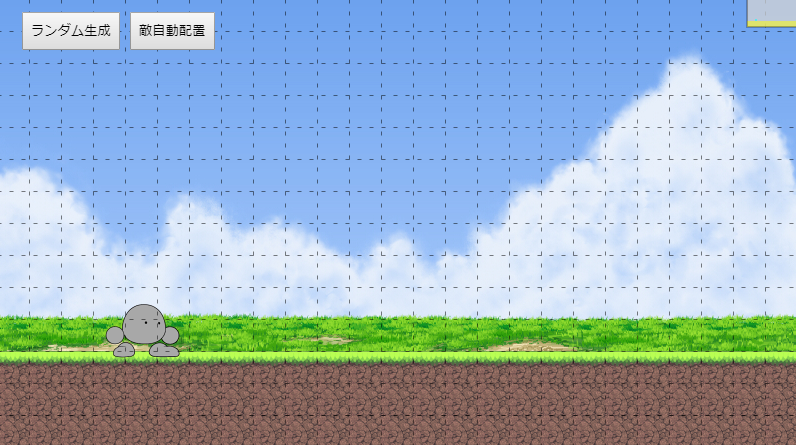
次に、見えるタイプの「アイテムブロック」を空中に配置します。
低い場所と高い場所に配置して、ジャンプの練習ができるようにします。
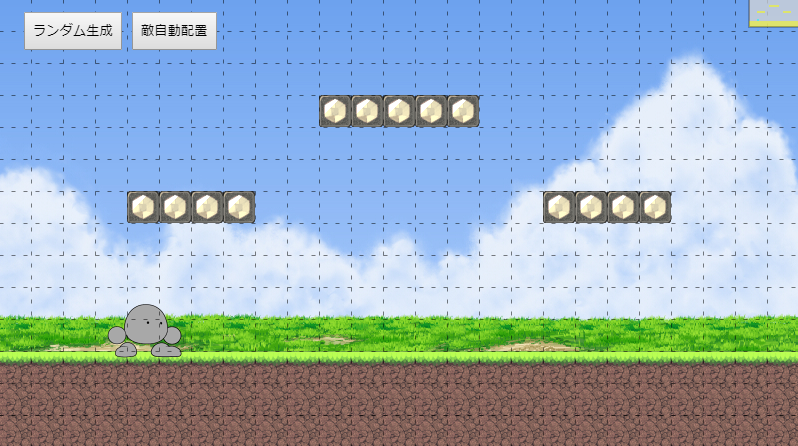
最後に、「しかけ/乗り物」にある「看板/セリフ」を使用して、ゲームの説明をします。
この記事では、赤枠内の看板を2つ使用します。
1つ目の看板には、ゲームを遊んでくれたお礼、操作方法が書いている場所を書きます。
「会話範囲」は、他の看板と被らないように「狭い」に設定しています。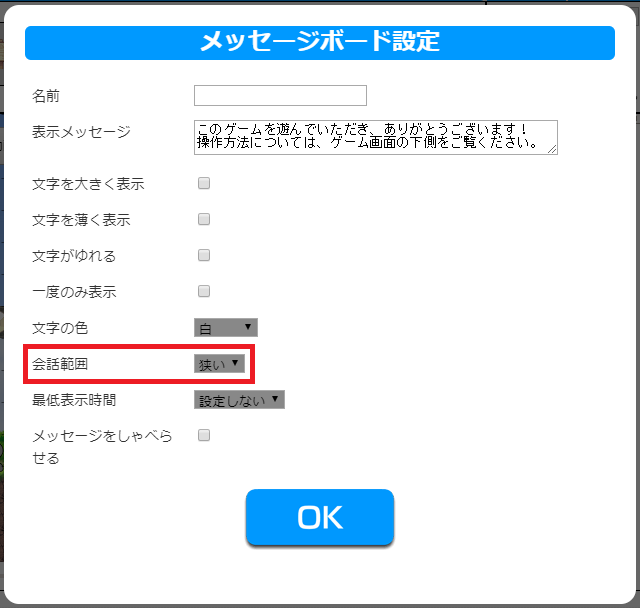
2つ目では、ゲームの目的を説明します。
こちらの看板も、「会話範囲」を「狭い」に設定します。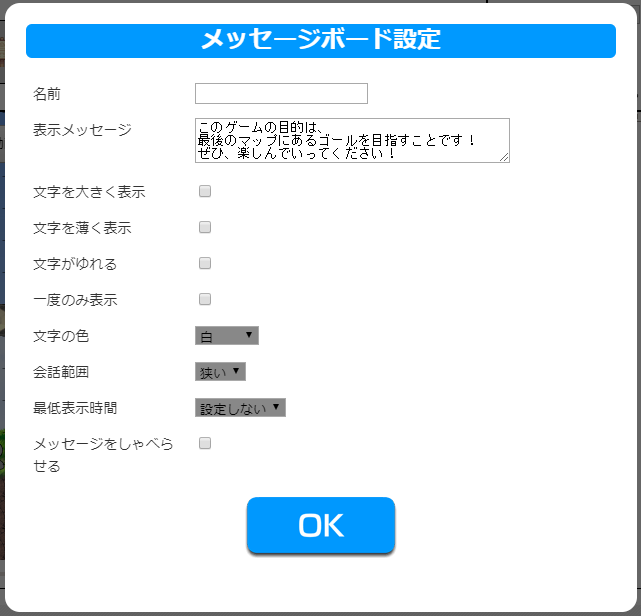
これら2つの看板は、画面左側に配置します。
その後、隠しアイテムに関する説明をするための看板も2つ作成します。
1つ目の看板は隠しアイテムについて、2つ目はゲーム内の隠しアイテムの数を説明します。
こちらも、「会話範囲」は「狭い」に設定します。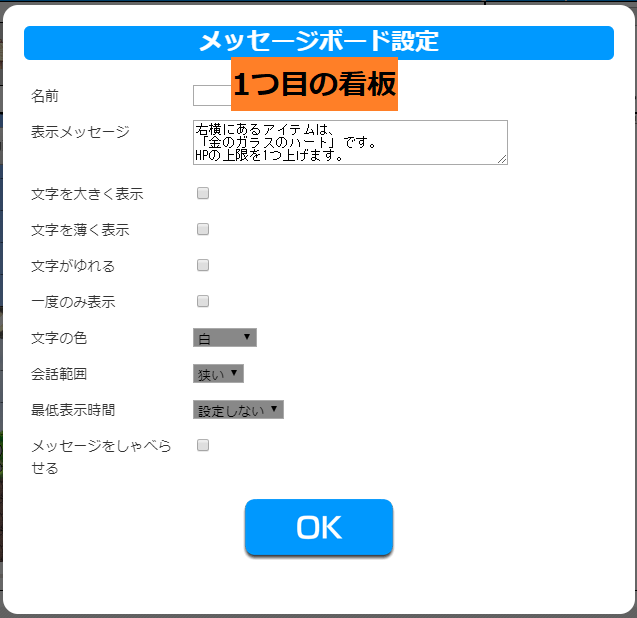

こちらの看板は、画面右側に配置します。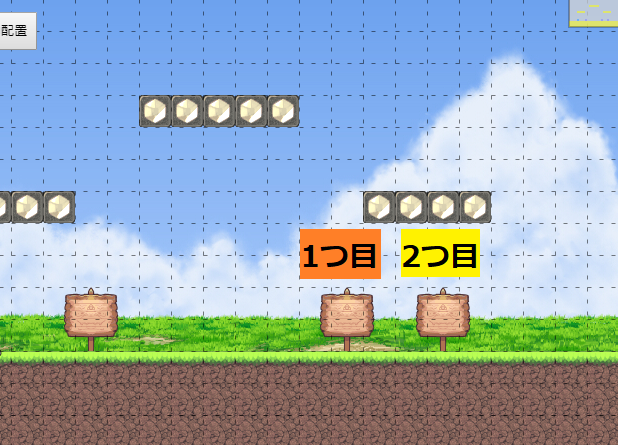
1つ目の看板の右側には、「アイテム」の13ページにある「金のガラスのハート」も配置します。
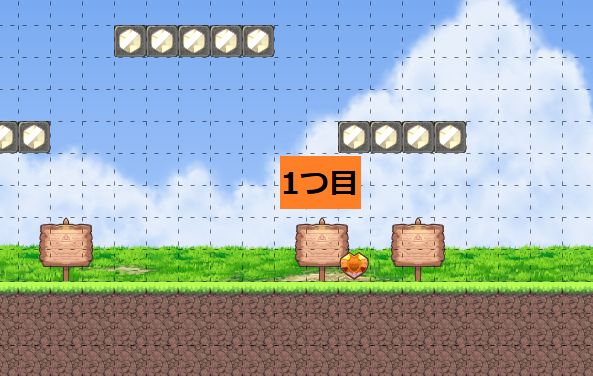
ここまでできたら、「説明用マップ」は完成です。
「説明用マップ」のBGMは、新規作成の時に「草原2」と自動設定されます。
もし、BGMが再生されない場合は「このマップステージ」を設定し直してみてください。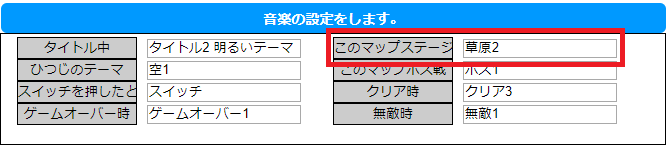
作成したゲームの公開
今回までに作成したゲームはPLiCyで公開しています。
是非、ゲーム制作の参考にしてみて下さい!
次回
今回は、新規作成と「説明用マップ」の作成をしました。
今回、ゲームの主人公に選択した「メテオ」は、ジャンプや攻撃などの動作に癖がなく、他の人が制作したゲームでも主人公になることが多いので、初心者向けの主人公になります。
次回は、「草原マップ」の作成とモンスターの配置をしていきます。